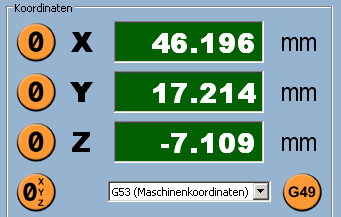NC-Datei öffnen
Hiermit öffnen Sie einen Dateiauswahl-Dialog zum Laden eines NC-Programms. Alternativ kann dies auch mit dem „Programm laden“-Button geschehen, der sich unter dem Grafikfenster auf der Programm-Seite befindet (5. von links).
Datei-Endungen
Die Datei muss G-Code nach DIN/ISO enthalten und hat üblicherweise eine der Endungen „.din“, „.iso“, „.nc“, „.tap“, „.txt“. G-Code enthält die Koordinaten der tatsächlichen Werkzeugbahn und zusätzliche Befehle, z.B. für Werkzeugspindel und Kühlmittel. Zeichnungen,die mit einem CAD-Programm erstellt wurden, enthalten dagegen nur Umrisse bzw. Flächen oder Volumen der Werkstücke und keine Informationen über die Werkzeugbahn. 3D-Zeichnungen müssen zuerst mit einem CAM-Programm bearbeitet werden, um die Werkzeugbahn zu erzeugen. 2D-Zeichnungen können mit gewissen Einschränkungen mit der Importfunktion (siehe späteres Kapitel) geladen werden.
Fehler beim Öffnen
Nach dem Auswählen der Datei wird diese geladen, und die Werkzeugbahn im Grafikfenster angezeigt. Falls Fehler festgestellt werden, wird der Aufbau der Werkzeugbahn an der Stelle abgebrochen und eine Meldung im Textfenster rechts unten ausgegeben. Der häufigste Fehler ist eine „Zahl außerhalb des zulässigen Bereichs“, was meistens an einem falsch oder noch nicht eingestellten Nullpunkt liegt. Wählen sie in diesem Fall entweder den richtige Nullpunkt (G54 bis G59) unter der Koordinatenanzeige aus,
oder setzen Sie einen neuen Nullpunkt, entweder über das Menü Konfiguration -> Offsets
oder durch Eingabe von Koordinaten bzw. Benutzung der Jog- und Null-Buttons.